教你如何用photoshop制作金屬眼睛按鈕
2022-12-26 08:35:05
來源/作者: /
己有:33人學習過
6.將圖層1副本與圖層1合并為圖層1副本,完成后再將圖層1副本復制一個為圖層1副本2,同樣將將復制的
圖層1副本2旋轉180度,并將圖層的混合模式設置為柔光,這樣,眼球的光纖分布就比較均勻了,完成后將
圖層1副本2跟圖層1副本合并為一個圖層1副本2,并按CTRL+I將圖象顏色反轉(圖6).
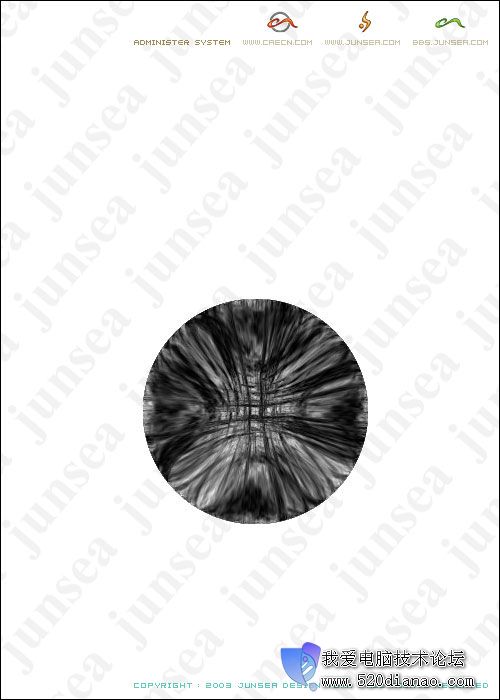
7.完成后按CTRL+B,在色階輸入框內依次輸入數值,100,0,-100,這樣就改變了眼球的顏色,在圖層1副本
2上面新建一個圖層1,選擇橢圓選框工具在眼球的中心部位~按住SHIFT拉一個正圓選區出來~并填充為
黑色,完成后雙擊圖層1,在圖層樣式選項中勾選投影效果,將不透明度設置為100%,距離設置為0,擴展12,
大小為10個象素(圖7)
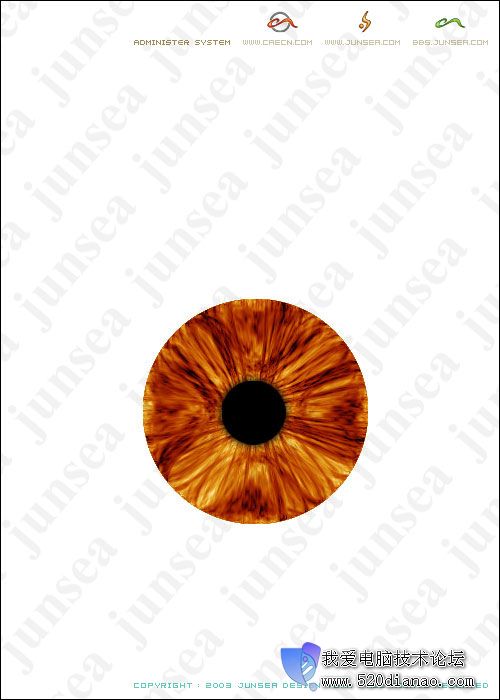
8.雙擊圖層1副本2,在圖層樣式選項中鉤選內陰影跟內發光效果,將內陰影的不透明度設置為100%,將角度
設置為95度,距離設置為60,阻塞為0,大小為25個象素,其他不變,再將內發光的混合模式更改為正常,發
光顏色更改為黑色,阻塞設置為13,大小為18個象素,其他不變(圖8)
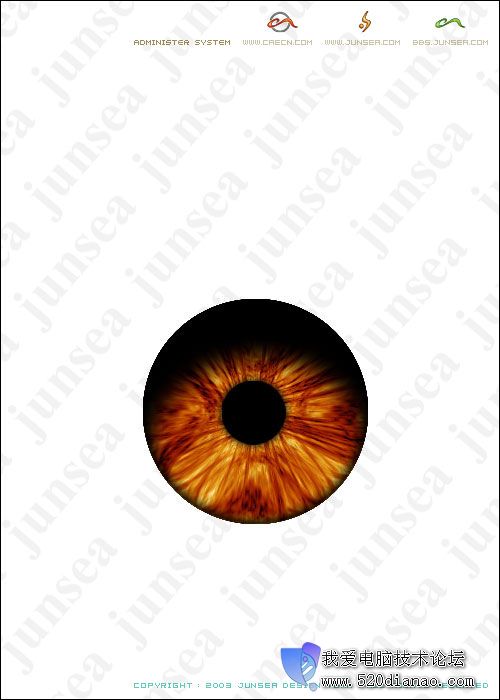
標簽(TAG) 制作實例
上一篇:PS打造小金屬鑲制的質感球體




























